实名认证上网指南
根据《中华人民共和国网络安全法》,我校自2017年6月6日起分区域逐步实行实名认证上网,新建科技楼、后勤楼、学术会馆、专家楼及西苑餐厅大学生创业中心的有线、无线网首先推行,所有联网终端接入校园网络,均需要使用用户名和密码登录。
1. 教工上网账号使用新教工号。
2. 学生上网账号使用学号。
3. 服务器、网络打印机等需要固定ip地址的终端,请在网络管理中心网站单独下载、填写《》,中心将根据实际需要分配相应ip地址,已申请的固定ip地址,备案时间超过1年的请重新填写。建议网络打印机接入到计算机,配置打印机共享,供多人使用,避免申请、审批、开通固定ip的麻琐。
4. 新建科技楼、后勤楼、学术会馆、专家楼及西苑餐厅大学生创业中心已经布署无线网络,用户不需要自行安装无线路由器。无线网络标识(ssid)为qau和qau-mobile。qau为适用于笔记本、台式机等终端,需要每次登录;qau-mobile首次登录成功后不必每次登录都输入帐号和密码,适合于笔记本、手机、pad等终端。
注意事项:
1. 用户使用浏览器完成网络登录后,不要关闭登录成功页面,以避免长时间检测不到用户端信息而要求重新登录。
2. 移动设备需要先打开浏览器登录网络后,再使用如qq、foxmail等客户端程序;
3. 教工账号允许3个终端同时在线,学生账号允许1个终端同时在线,登录时请注意是否有足够的可登录数;
4. 所有设备ip和dns自动获取,不能手动设置;
5. 所有用户使用初始密码首次登录成功后,尽快通过“自助管理系统()”修改个人账户(用户名)登录密码。
6. 用户自行为自己的账号安全负责,请保护好用户名和密码,及时修改并设置强密码,避免账号被盗用。
无线网实名认证上网指南:
一、校园无线网覆盖区域
目前校园无线网的覆盖区域为:新建科技楼、后勤楼、学术会馆、专家楼及西苑餐厅大学生创业中心。
二、收费方式
校园网用户即可免费使用无线校园接入服务,无需另外缴费。
三、校园无线网的使用方法
我校提供的无线网络服务标识(ssid)为 qau 和 qau-mobile。
qau:使用web-portal认证方式,需要每次登录,输入帐号和密码,适用于pc机、笔记本、pad等终端;
qau-mobile:使用802.1x认证方式,首次登录成功后无须每次登录,适合于笔记本、手机、pad等终端连接。
1、pc机/笔记本类终端上网
(1)打开设备无线网卡,选择ssid为“qau”的无线网络进行连接。
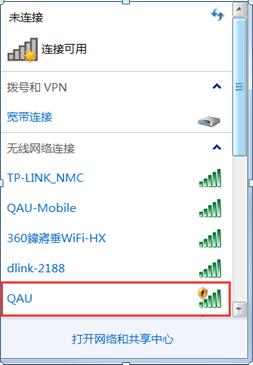
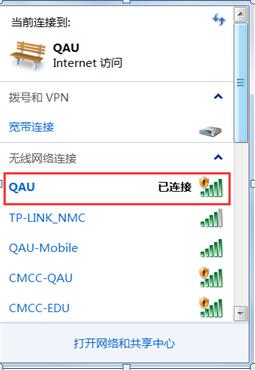
(2)用户打开浏览器,浏览器会自动跳转到如下页面,输入账号(工号/学号)及密码认证访问。
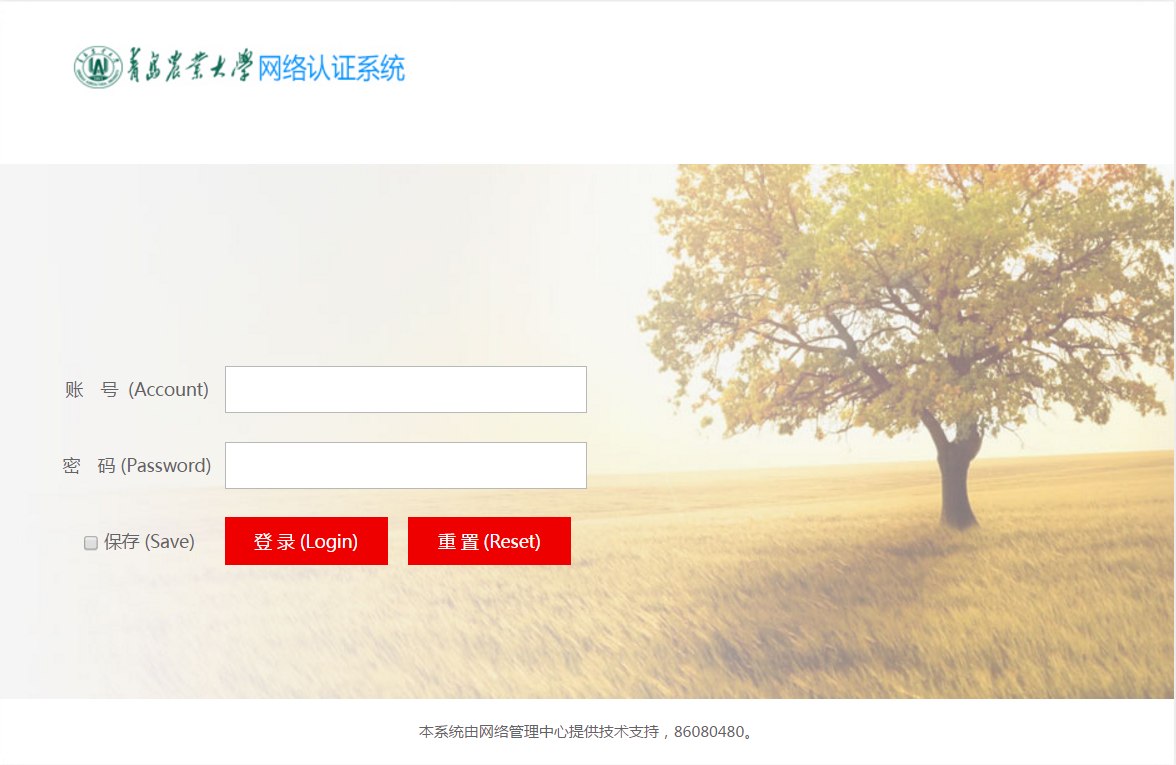
(3)认证成功之后,用户即可通过校园网无线网络上网,如下图所示:
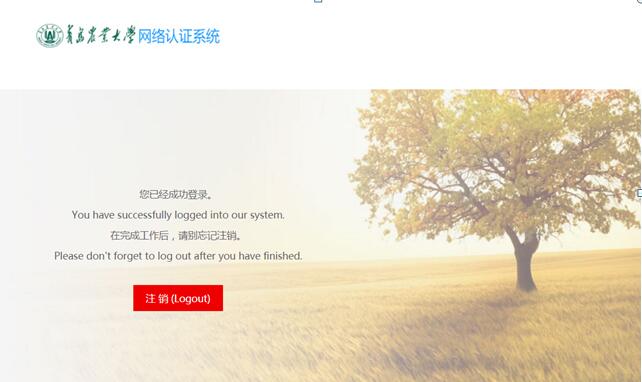
(4)用户下线时,不要忘记点击“注销”按钮。
2、手机类无线终端上网—基于web-portal认证方式
(1)打开无线终端的无线功能,搜索ssid名为“qau”的无线网络,接入网络。
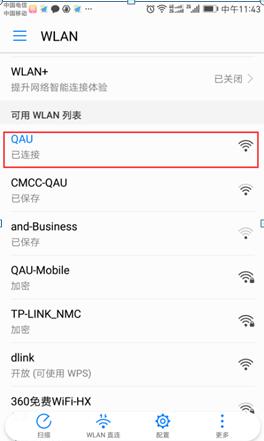
(2)可以用任意一种浏览器打开网站,以android手机系统为例,输入10.0.3.34或者打开任一网页,如我校1066vip威尼斯主页www.qau.edu.cn,浏览器会自动跳转到以下页面;用户需要在该页面输入用户名和密码。
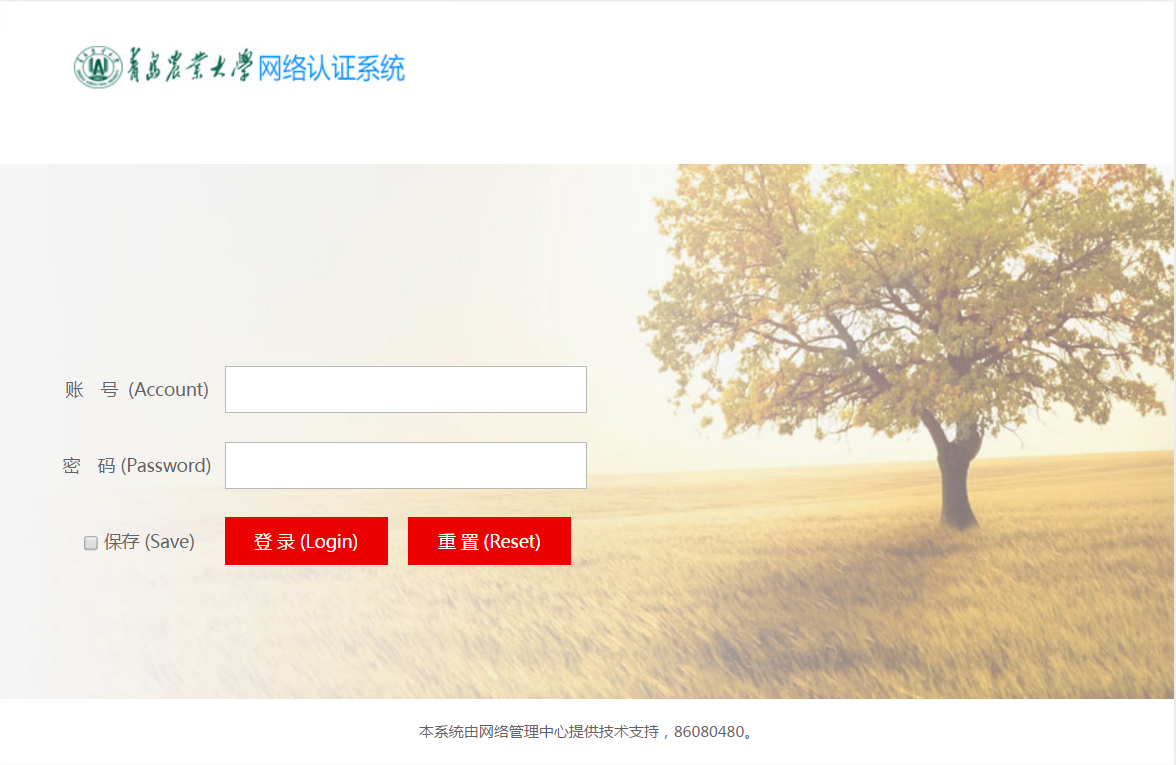
(3)认证成功之后,用户即可通过校园网无线网络上网,如下图所示:
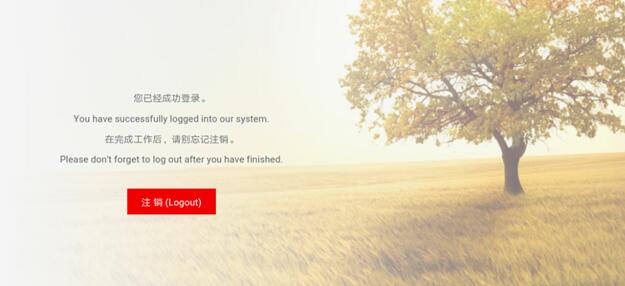
3、基于802.1x认证方式
首先,确保笔记本、手机等终端设备在无线信号“qau-mobile”覆盖范围内,如果原来已经连接过但配置不成功的请先删除原设置,重新进行如下配置。
(1)window7 802.1x无线认证设置
1)打开“网络和共享中心”--->管理无线网络
2)选择“添加”
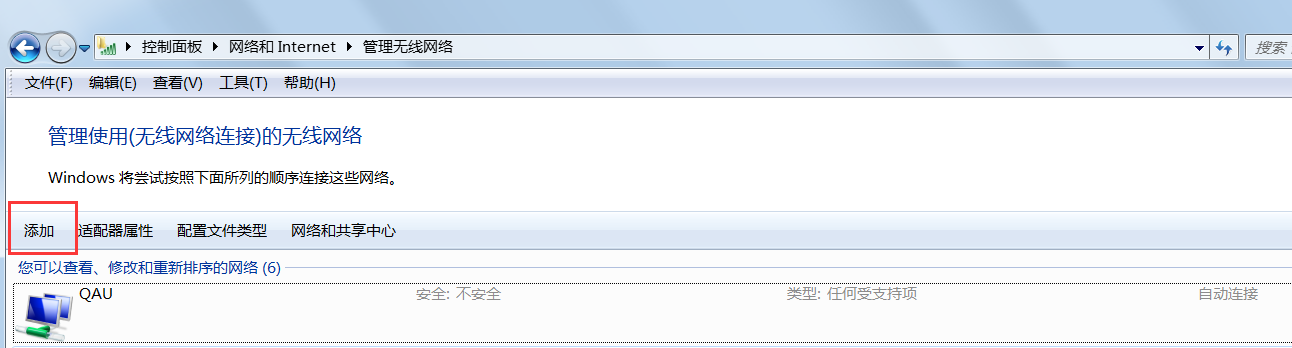
3)选择“手动创建网络配置文件

4)输入无线网络名“qau-mobile”,安全类型选择“wpa2-企业”,加密类型选择“aes”。
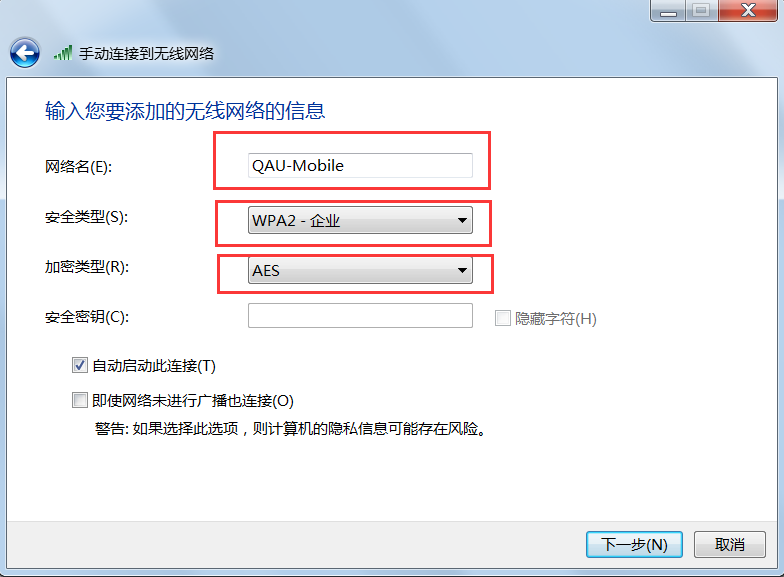
5)选择“更改连接设置”
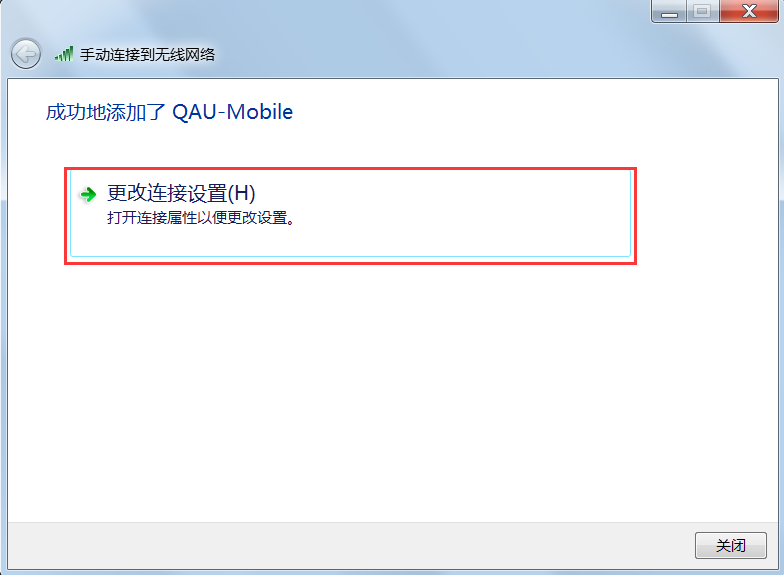
6)选择网络身份验证方法:microsoft:受保护的eap(peap),选择点击“设置”
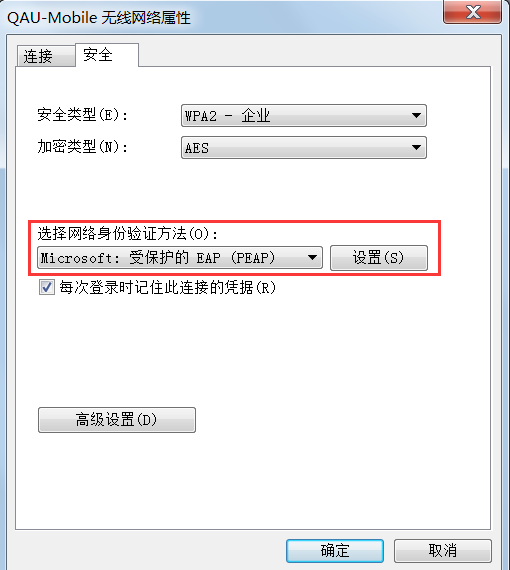
7)取消“验证服务器证书”,并且点选“配置”
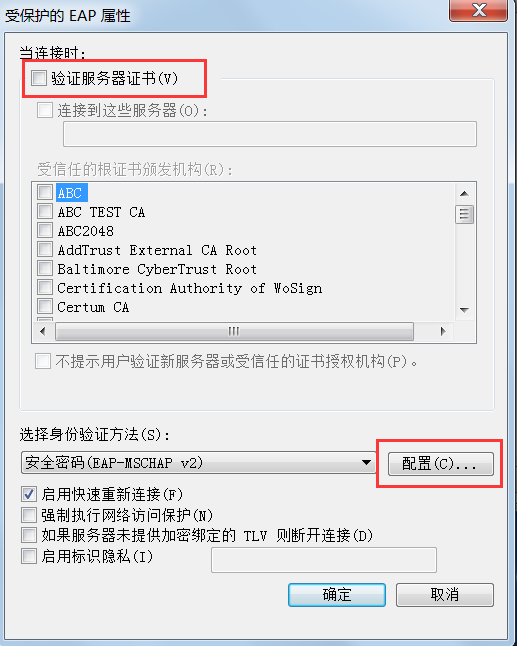
8)去掉“自动使用windows登入名和密码(以及域,如果有的话)”勾选
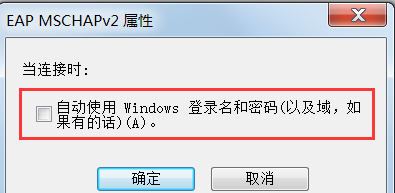
9)在“qau-mobile无线网络属性”页面中,点击“安全”选项卡中 的“高级设置”
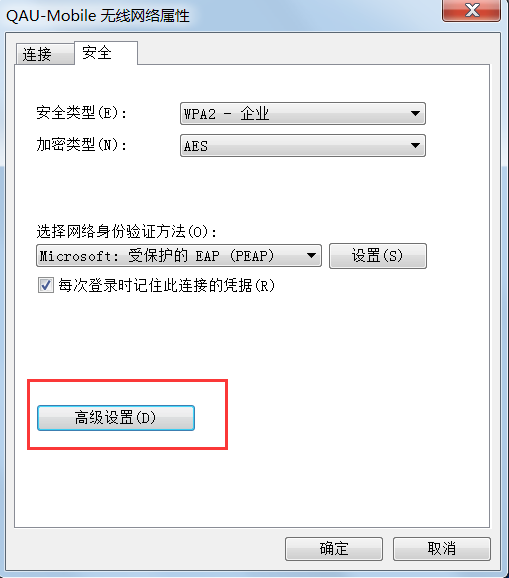
10)勾选“指定身份验证模式”,选择“用户身份验证”
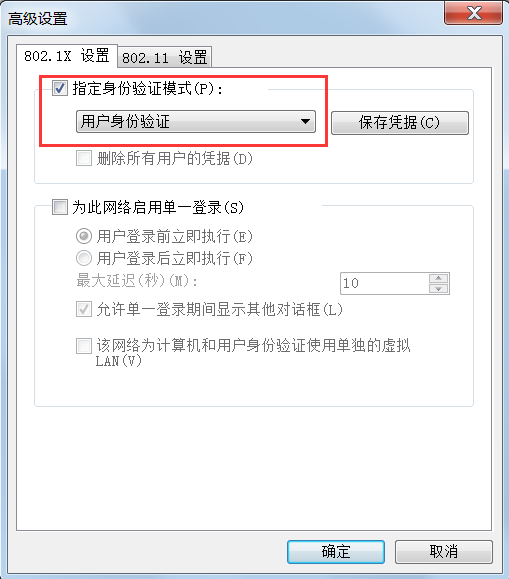
11)手动连接无线网络
(2)window10 802.1x无线认证设置
1)打开“网络和共享中心”--->设置新的连接或网络
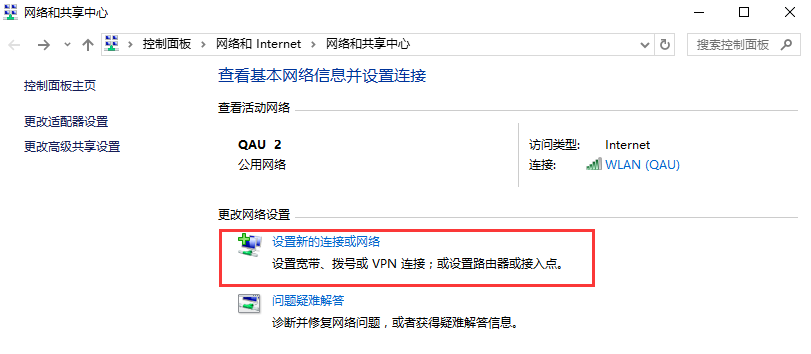
2)选择“手动连接到无线网络”
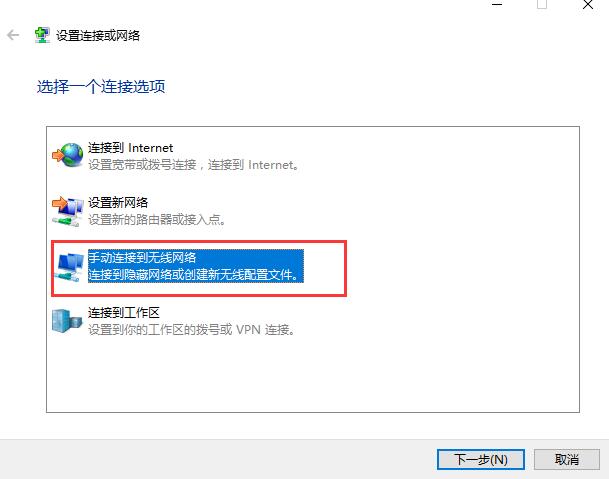
3) 输入无线网络名“qau-mobile”,安全类型选择“wpa2-企业”
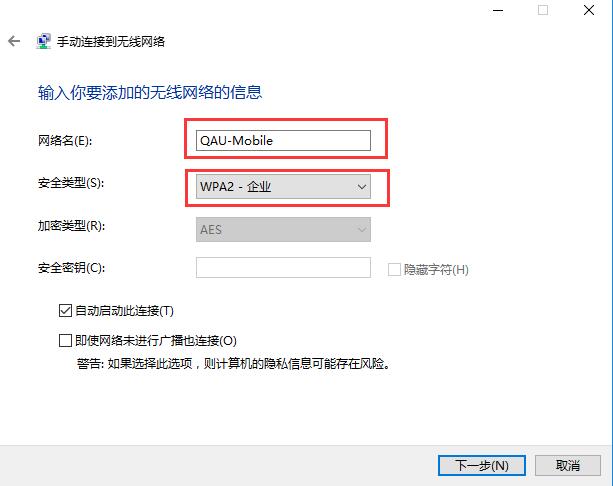
4)选择“更改连接设置”
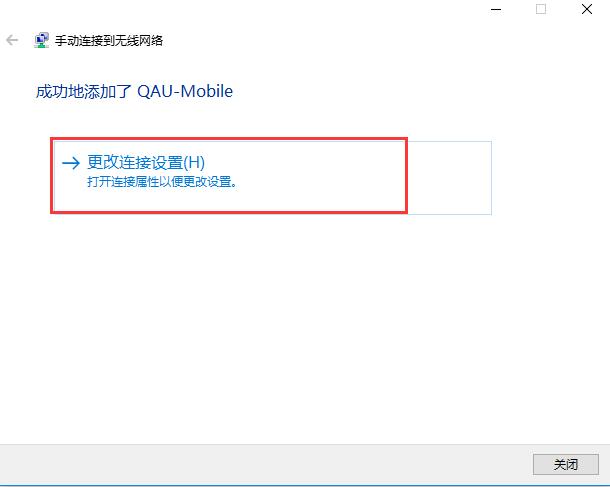
5)弹出的页面中选择“安全”选项卡 ,选择网络身份验证方法:microsoft:受保护的eap(peap),选择点击“设置”
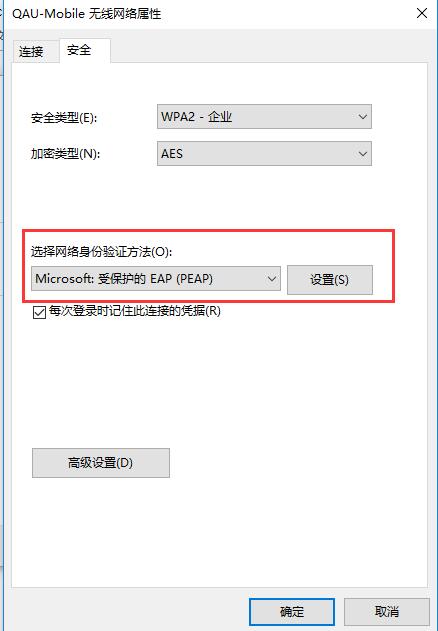
6)取消“通过验证证书来验证服务器的身份”,并且点选“配置”
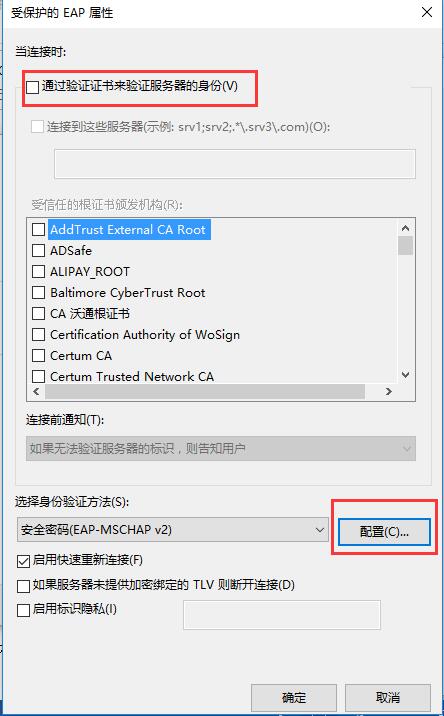
7)去掉“自动使用windows登入名和密码(以及域,如果有的话)”勾选
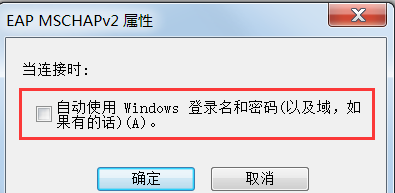
8)在“qau-mobile无线网络属性”页面中,点击“安全”选项卡中 的“高级设置”
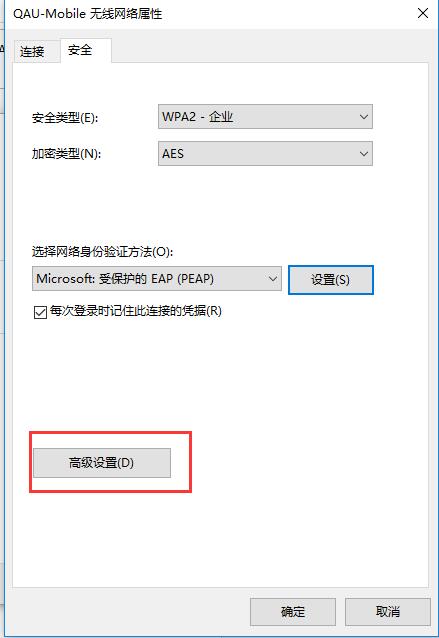
9)勾选“指定身份验证模式”,选择“用户身份验证”,保存凭据。
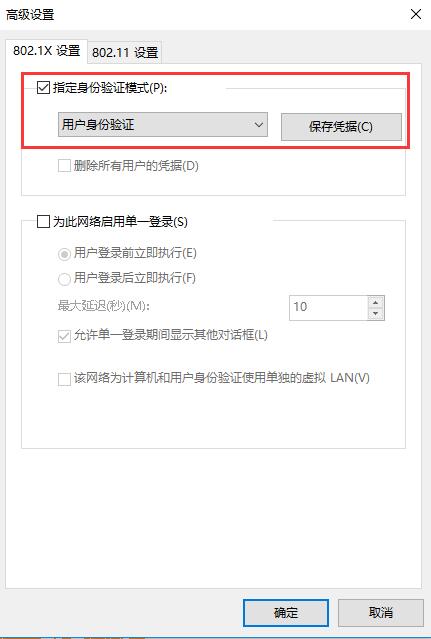
10)手动连接无线网络
windows 其他操作系统客户端设置参考同上。
(3)手机客户端802.1x无线认证设置
以android手机系统为例
1)打开移动终端的wlan设置,搜索ssid名为“qau-mobile”的无线网络,接入网络。
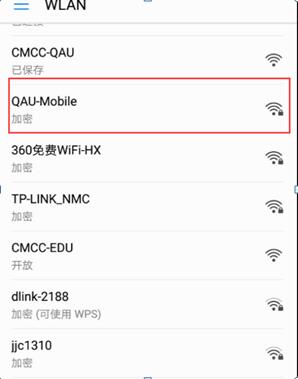
2)选择加密类型为 802.1xeap,eap方法为peap,输入账号(工号/学号)及密码,点击“连接”按钮。
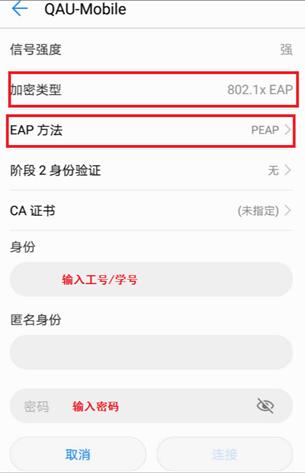
3)认证成功后,即可连接校园无线网络。以后只要手机漫游至校园无线网络信号充足的地方,会自动连接,无需重复输入账户和密码。
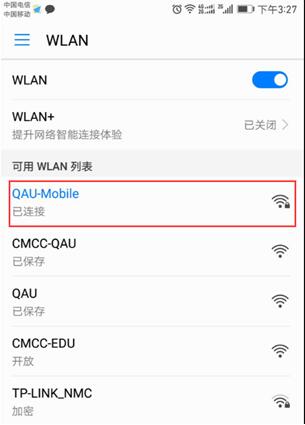
常见问题:
1、用户弹不出认证界面,怎么办?
答:当用户弹不出认证界面时,可以通过以下三种方式解决:
(1)手工输入url认证地址:在浏览器中输入10.0.3.34,回车,浏览器将弹出认证界面。
(2)打开浏览器,输入http协议(非https协议)的任一网址,如我校1066vip威尼斯主页www.qau.edu.cn,一般会自动弹出认证界面。
(3)更换浏览器进行尝试。
2、用户登录网络认证系统时,输入账号和密码后,系统显示“ac认证失败”,怎么办?
答:(1)目前学生账号仅允许1个终端同时在线,教工账号允许3个终端同时在线,如果用户登录终端数量超出此范围,则登录时,系统会显示“ac认证失败”。
(2)用户可以”,查看该用户是否处于“在线”状态,如果是,需要用户先“下线”后,再重新登录。下线的方式为:
1)用户直接在浏览器中输入10.0.3.34,进入认证界面,点击“注销”按钮,进行注销下线。
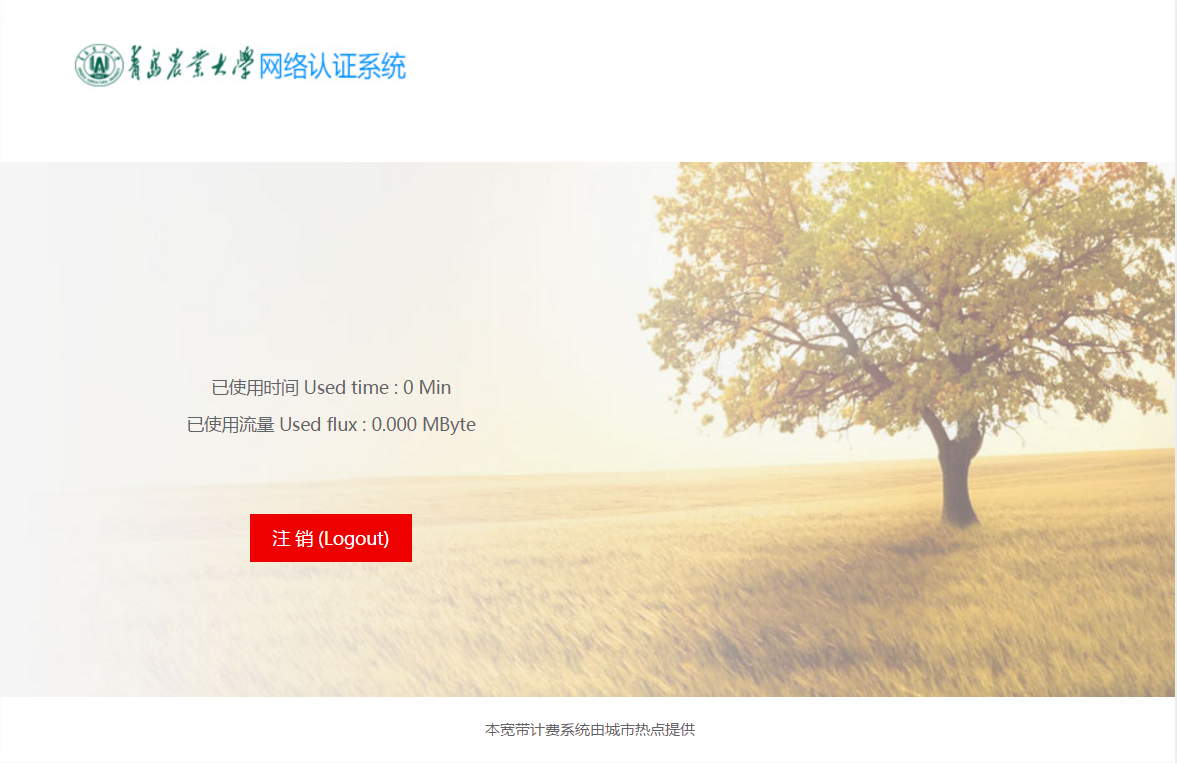
2)用户通过自助管理系统点击“强制离线”进行下线。
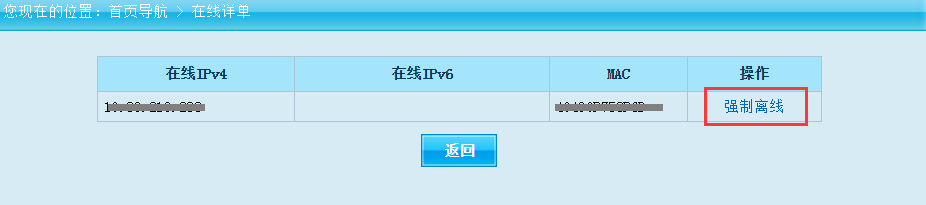
1066vip威尼斯的技术支持:58957480
